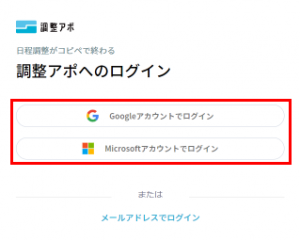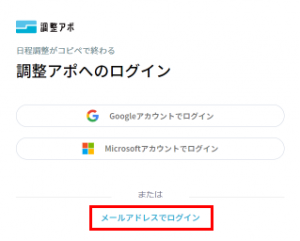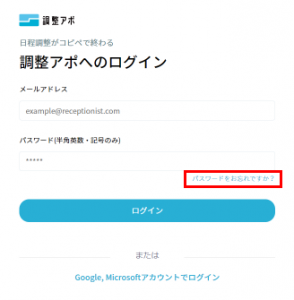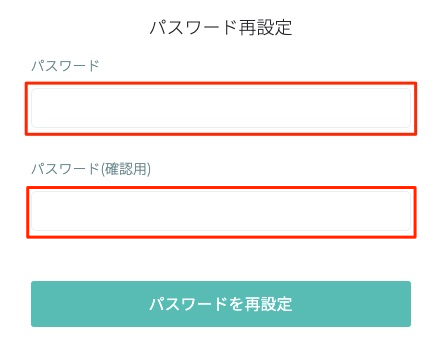WEB管理画面にログインされている場合は、こちらからパスワードを変更できます。
パスワードを忘れてしまった場合は、以下の方法でパスワードをご変更ください。
Tips
利用登録がまだの社員はパスワードを発行し、WEB管理画面にログインすることで利用登録が可能です。
利用登録がまだの社員はパスワードを発行し、WEB管理画面にログインすることで利用登録が可能です。
パスワード再設定の注意事項
・調整アポ画面に「Googleアカウントでログイン」「Microsoftアカウントでログイン」でログインしている
・SAML認証を設定している
パスワード再設定の方法
ログイン画面にアクセス
調整アポのログイン画面の「メールアドレスでログイン」をクリックします。
「パスワードをお忘れですか?」をクリック
メールアドレスを入力し再設定リンクを送信
登録しているメールアドレスを入力し、「パスワードを再設定」をクリックします。
送信完了画面を確認
こちらの画面が表示されます。
Check
メールが届かない場合は『メールが届かない』をご確認ください。
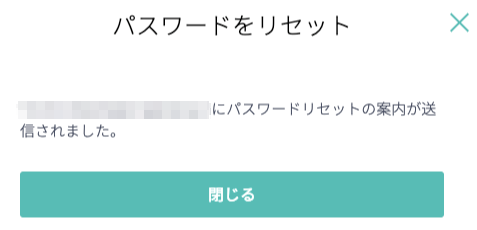
メールから再設定リンクを開く
新しいパスワードを入力して再設定
設定完了メッセージを確認
エラーが表示される場合
Check
パスワード変更時にエラーが表示された場合、以下をご確認ください:
- 再度「パスワードをお忘れですか?」から再発行を行い、最新のメールからアクセスしてください。
- メールのURLをコピーしてChromeブラウザに貼り付けてアクセスしてください。
- 上記でもエラーが出る場合、社内ネットワーク制限の可能性があります。
- 可能であれば社外ネットワークでの再設定もお試しください。